با سلام و درود خدمت دوستای عزیزم
اینبار براتون آموزش کم کردن حجم تصویر توسط فوتوشاپ رو گذاشتم
امیدوارم مورد استفاده شما قرار بگیره
توضیحی در مورد کم کردن حجم تصویر
امروز تصمیم دارم به دوستای گلم آموزش بدم که چجوری میشه حجم یک تصویر رو کم کرد؟یکی از راه های کم کردن حجم تصویر رو به وسیله ی نرم افزار فتوشاپ بهتون یاد میدم.پس از خواندن این آموزش میتونید حجم تصاویر خودتون رو به راحتی کم کنید.من خودم شخصا این کار رو روی چندین تصویر دیگر هم انجام دادم و حجم تصاویر به راحتی کم شدن.
آموزش کم کردن حجم تصویر
حالا تصویر زیر رو بگیرید و بهتر است تا آخر آموزش از این تصویر استفاده کنید.

این تصویری که الان گرفتید حجمش 190 کیلوبایت است . که میخواهیم تا جایی که میشود حجمش رو کم کنیم و کفیتش رو از دست ندهد .
قدم اول
تصویر رو به وسیله ی کلید های ctrl+o در فتوشاپ باز کنید.
حالا به این قسمت بروید : File>>Scripts>>Image Processor

بعد از کلیک کردن بر روی گزینه Image Processor پنجره ی زیر باز میشود .

خب حالا تنظیمات رو به این صورت انجام دهید:ر بخش file Type شما ابتدا یکبار Qualty رو روی ۵ بذارید از مسیر انتخاب دهی چگ باکس دوم رو فعال کنید و یک فولدر برای ذخیره سازی این تصویر انتخاب کنید مسیری جاری باید خالی از تصویر باشه و در حین این کار در فتو شاپ تصویر دیگه ای جز تصویر آموزش نباشه حالا روی کلید run کلیک کنید منتظر باشید تا عملیات فشرده سازی انجام بشه و پس از آن برید و تصویر کم حجم شده ی خود را ببنید.
شما میتوانید با تغییر و کم کردن گزینه Qualty حجم تصویر خود را بیشتر کاهش دهید.
اینم از تصویر کم حجم شده ما بر روی مقدار صفر:

تا آموزش بعدی بدرود.



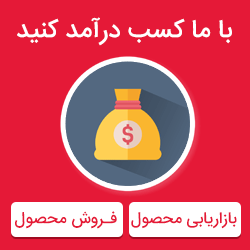

 نگاهت میکنم اما نگاهم از تو میترسد
نگاهت میکنم اما نگاهم از تو میترسد  سخنـان بـزرگان در مـورد دوسـت
سخنـان بـزرگان در مـورد دوسـت  راهی برای کشیدن صحیح خط لب
راهی برای کشیدن صحیح خط لب  باغ شازده ماهان استان کرمان
باغ شازده ماهان استان کرمان  جزیره قشم
جزیره قشم  قلعه تاریخی ارگ راین استان کرمان
قلعه تاریخی ارگ راین استان کرمان  آموزش جامع اینستاگرام
آموزش جامع اینستاگرام 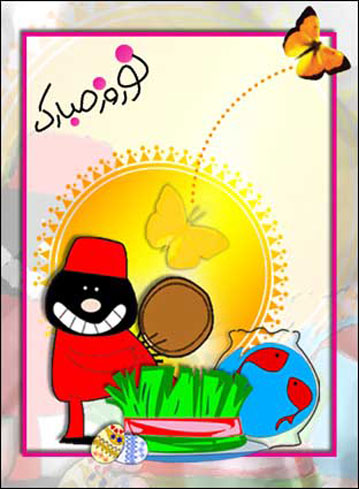 ضرب المثل های طنز نوروزی
ضرب المثل های طنز نوروزی  دانلود نرم افزار پیام رسان سروش برای اندروید و Ios
دانلود نرم افزار پیام رسان سروش برای اندروید و Ios دانلود حل المسائل فهم آمار پایه هنری بریز
دانلود حل المسائل فهم آمار پایه هنری بریز پروژه و پایان نامه های کارشناسی ارشد مهندسی برق تمامی گرایش ها
پروژه و پایان نامه های کارشناسی ارشد مهندسی برق تمامی گرایش ها ترفند خارج شدن از بلاک در تلگرام Telegram Block
ترفند خارج شدن از بلاک در تلگرام Telegram Block آموزش خارج شدن از ریپورت در تلگرام
آموزش خارج شدن از ریپورت در تلگرام پیامک و sms تسلیت محرم 96
پیامک و sms تسلیت محرم 96 دانلود گلچین مداحی از حاج منصور ارضی 96
دانلود گلچین مداحی از حاج منصور ارضی 96 دانلود آلبوم جدید ماکان باند به نام دیوونه بازی با لینک مستقیم
دانلود آلبوم جدید ماکان باند به نام دیوونه بازی با لینک مستقیم دانلود فیلم ایرانی بهمن با لینک مستقیم
دانلود فیلم ایرانی بهمن با لینک مستقیم دانلود کامل سریال اوشین با دوبله فارسی
دانلود کامل سریال اوشین با دوبله فارسی عکس نوشته های بسیار زیبا ...دلخوشی یعنی
عکس نوشته های بسیار زیبا ...دلخوشی یعنی عکس نوشته های قشنگ عاشقانه و احساسی جدید
عکس نوشته های قشنگ عاشقانه و احساسی جدید عکس نوشته های تیکه دار و معنی دار
عکس نوشته های تیکه دار و معنی دار عکس های پروفایل دخترونه نقاشی شده
عکس های پروفایل دخترونه نقاشی شده فونت فارسی تیتر B-Titr
فونت فارسی تیتر B-Titr تقویم سال 1394 به همراه تعطیلات در قالب منظره
تقویم سال 1394 به همراه تعطیلات در قالب منظره اس ام اس تبریک عروسی و ازدواج
اس ام اس تبریک عروسی و ازدواج فونت فارسی تیتر 2 B Titr TGE Bold
فونت فارسی تیتر 2 B Titr TGE Bold دانلود فیلم مراسم خاکسپاری مرتضی پاشایی
دانلود فیلم مراسم خاکسپاری مرتضی پاشایی تست هوش جدید تصویری
تست هوش جدید تصویری دانلود آهنگ جدید حامد محضر نیا شرمندتم ۲
دانلود آهنگ جدید حامد محضر نیا شرمندتم ۲  دانلود فیلم شب های شیراز
دانلود فیلم شب های شیراز دانلود آهنگ جديد حاج صادق آهنگران با نام مرگ بر آمريكا به مناسبت سيزده ۱۳ آبان ۹۳
دانلود آهنگ جديد حاج صادق آهنگران با نام مرگ بر آمريكا به مناسبت سيزده ۱۳ آبان ۹۳ مکالمه رایگان ایرانسل
مکالمه رایگان ایرانسل اس ام اس های ضد دختر + راه های حالگیری دختران
اس ام اس های ضد دختر + راه های حالگیری دختران دانلود آهنگ جدید شاهین خسروآبادی با نام زمستون
دانلود آهنگ جدید شاهین خسروآبادی با نام زمستون عکسهایی از بازیگران سریال هفت سنگ
عکسهایی از بازیگران سریال هفت سنگ دانلود فیلم ایرانی ستاره
دانلود فیلم ایرانی ستاره